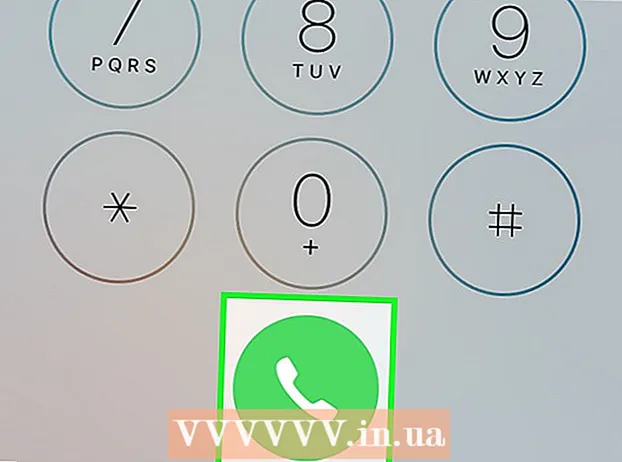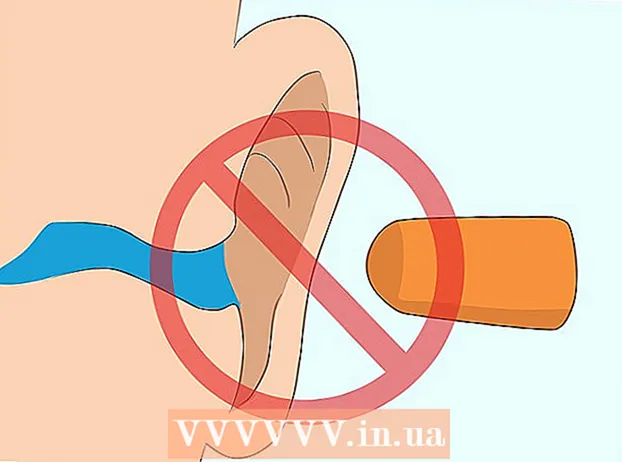Forfatter:
Frank Hunt
Oprettelsesdato:
17 Marts 2021
Opdateringsdato:
1 Juli 2024

Indhold
- At træde
- Metode 1 af 2: Installation af GIMP i Windows
- Metode 2 af 2: Installation af GIMP på Mac
- Advarsler
GIMP er et open source billedredigeringsprogram og et godt, gratis alternativ til Adobe Photoshop og andre kommercielle programmer. Som mange andre GNU GPL-software er det helt gratis at downloade, bruge og dele med andre, og du har lov til at ændre kildekoden. Navnet GIMP er en forkortelse for "GNU Image Manipulation Program." Mange af de kraftfulde funktioner i Photoshop og lignende kommercielle programmer er også tilgængelige i GIMP. Det er nemt at downloade og installere softwaren, og du kan meget nemt installere dette program på din computer.
At træde
Metode 1 af 2: Installation af GIMP i Windows
 Download GIMP.
Download GIMP.- Du kan downloade GIMP fra sourceforge.net eller gimp.org
 Start installationsprogrammet (gimp-help-2-2.6.11-en-setup.exe). Dobbeltklik på filen for at starte den.
Start installationsprogrammet (gimp-help-2-2.6.11-en-setup.exe). Dobbeltklik på filen for at starte den. - Enhver fil med en "exe" som output er eksekverbar.
- Bemærk: omtale "og" i filnavnet henviser til den engelske version af dette program; der er også en hollandsk version.
- Det versionsnummer, der er nævnt her (-2-2.6.11), kan have ændret sig i mellemtiden.
 Svar på installationsspørgsmålene. Alle standardindstillinger fungerer fint, men brugere, der ønsker lidt mere kontrol, skal følge disse trin:
Svar på installationsspørgsmålene. Alle standardindstillinger fungerer fint, men brugere, der ønsker lidt mere kontrol, skal følge disse trin: - Klik på "Næste" for at bekræfte, at ingen andre applikationer kører. Software såsom en internetbrowser (f.eks. Denne artikel) kan forblive åben. Applikationer, der kan forstyrre installationen af GIMP, er GTK + -programmer og installatører af andre programmer, der kører på samme tid.
- Klik på "Næste" for at acceptere GNU GPL.
- Klik på "Tilpas" for mere kontrol over din installation. Du kan nu klikke på "Installer nu" for en standardinstallation. De nederste trin handler om en brugerdefineret installation.
- Vælg en installationsmappe, eller lad den være alene for at vælge "C: Program Files GIMP-2.0" -mappen. Klik på "Næste".
- En fuld installation installerer alt, hvad der er nødvendigt til GIMP (inklusive GTK +), men installerer ikke Python-udvidelsen af GIMP. Hvis du allerede har en version af GTK + installeret eller ønsker at foretage dit eget valg, skal du vælge "Brugerdefineret installation" og derefter "Næste".
- Filforeningerne er angivet med standardvalgene. Dette specificerer, hvilke filer der er tilknyttet GIMP, hvilket betyder, at hvis du kører en af disse filer i fremtiden, åbnes den som standard med GIMP. Foretag de ønskede ændringer her, og klik på "Næste".
- Du bliver spurgt, om der skal oprettes en mappe i Start-menuen. Så en i startmenuen i afsnittet "Programmer" eller "Alle programmer"). Vælg det, du foretrækker, giv det dit eget navn, hvis det er nødvendigt, og klik på "Næste".
- Du bliver spurgt, om du vil have et link på skrivebordet eller en genvej. Linket til hurtigstart er placeret i værktøjslinjen Hurtig start. Foretag dine valg, og klik på "Næste".
- Gennemgå dine indstillinger i det næste tekstfelt, og klik på "Installer".
 Start GIMP. Når installationen er afsluttet, får du muligheden for at starte GIMP.
Start GIMP. Når installationen er afsluttet, får du muligheden for at starte GIMP.
Metode 2 af 2: Installation af GIMP på Mac
 Åbn Safari på din Mac-computer. Gør dette ved at klikke på Safari-kompasset i din dock nederst på skrivebordet.
Åbn Safari på din Mac-computer. Gør dette ved at klikke på Safari-kompasset i din dock nederst på skrivebordet.  Gå til Gimp's download-side. Hvis du har det på skærmen, skal du gå til: http://www.gimp.org/downloads/.
Gå til Gimp's download-side. Hvis du har det på skærmen, skal du gå til: http://www.gimp.org/downloads/.  Download Gimp-installationsprogrammet. Når du kommer dertil, skal du klikke på det første orange farvede link, du ser, hvor du kan læse versionsnummeret på GIMP med .dmg som udvidelse. Vælg den nyeste version, sandsynligvis det første link på siden. Downloaden starter derefter med det samme.
Download Gimp-installationsprogrammet. Når du kommer dertil, skal du klikke på det første orange farvede link, du ser, hvor du kan læse versionsnummeret på GIMP med .dmg som udvidelse. Vælg den nyeste version, sandsynligvis det første link på siden. Downloaden starter derefter med det samme.  Gå til Gimp-applikationen. Når download er afsluttet, skal du lukke Safari og klikke på ikonet Downloads i docken til højre ved siden af papirkurven. Klik på den downloadede fil. Et vindue åbnes med GIMP-applikationen.
Gå til Gimp-applikationen. Når download er afsluttet, skal du lukke Safari og klikke på ikonet Downloads i docken til højre ved siden af papirkurven. Klik på den downloadede fil. Et vindue åbnes med GIMP-applikationen.  Højreklik på Finder fra din dock. som standard finder du dette i området yderst til venstre. Ikonet ligner to ansigter smeltet sammen. Klik på "Åbn et nyt Finder-vindue", som du kan finde i den øverste del af kontekstmenuen, der åbnes.
Højreklik på Finder fra din dock. som standard finder du dette i området yderst til venstre. Ikonet ligner to ansigter smeltet sammen. Klik på "Åbn et nyt Finder-vindue", som du kan finde i den øverste del af kontekstmenuen, der åbnes.  Vælg Gimp. Klik på "Programmer" i venstre rude i Finder, og vælg derefter vinduet med GIMP-applikationen.
Vælg Gimp. Klik på "Programmer" i venstre rude i Finder, og vælg derefter vinduet med GIMP-applikationen.  Flyt Gimp-appen til applikationsvinduet. Du gør dette ved at trække GIMP-applikationen til vinduet Applikationer.
Flyt Gimp-appen til applikationsvinduet. Du gør dette ved at trække GIMP-applikationen til vinduet Applikationer.  Start Gimp. Klik på Launchpad-ikonet, der ligner en raket i en sølvcirkel. Her vises alle de applikationer, du kan køre på din Mac. Klik på GIMP for at starte det.
Start Gimp. Klik på Launchpad-ikonet, der ligner en raket i en sølvcirkel. Her vises alle de applikationer, du kan køre på din Mac. Klik på GIMP for at starte det.
Advarsler
- Download kun GIMP fra det officielle websted, gimp-win.sourceforge.net. Disse kilder får dig normalt til at downloade ondsindet software ud over reklamer.